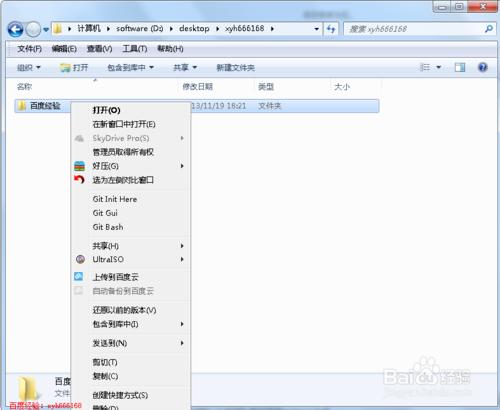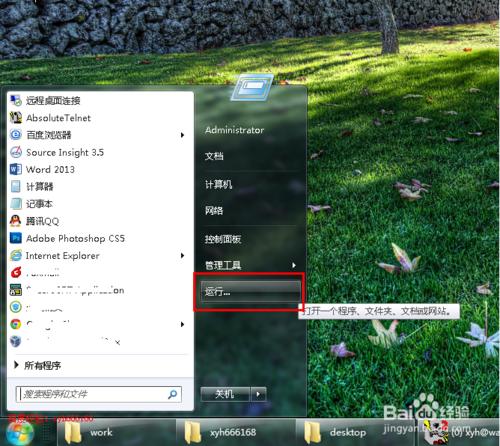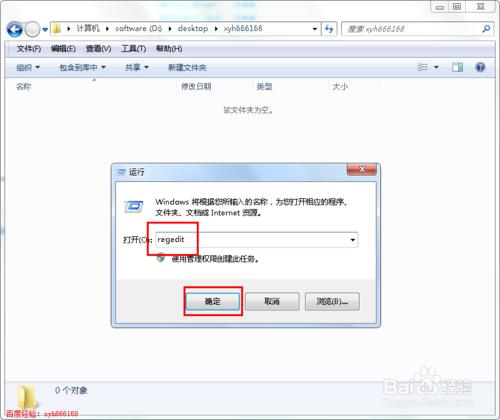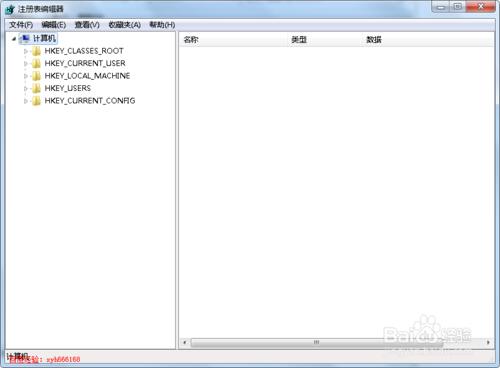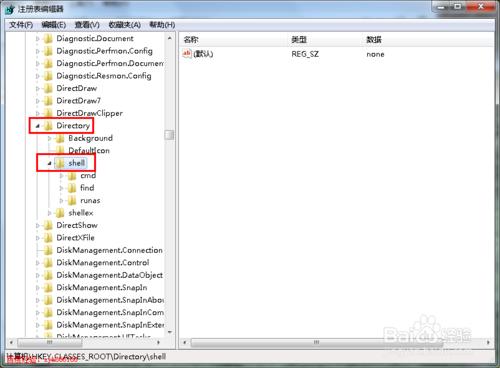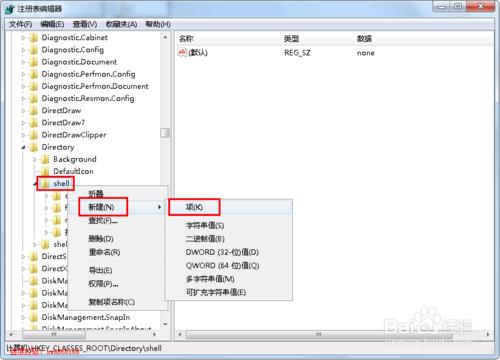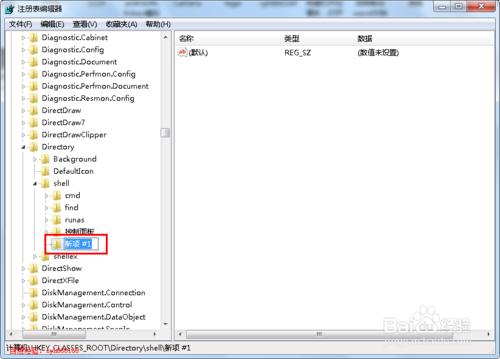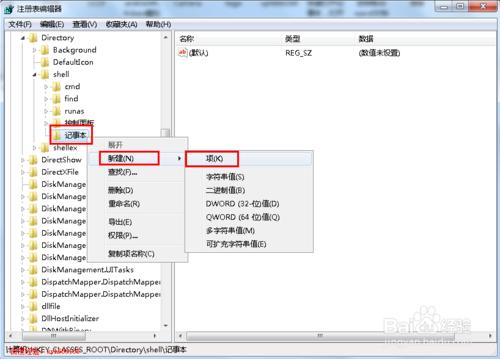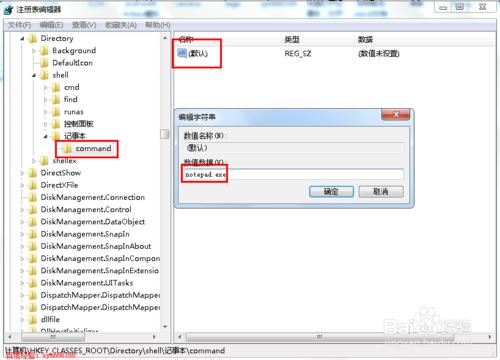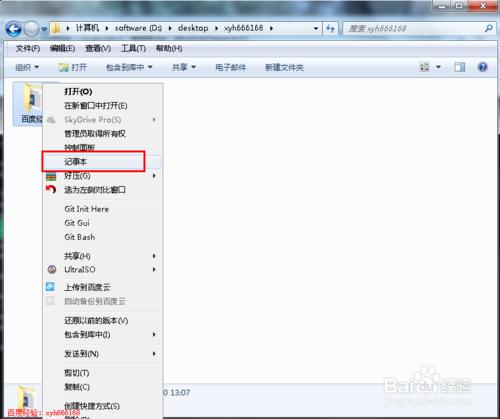怎麼在右鍵菜單中添加記事本程序,這樣我們就可以方便的打開記事本功能了,下面小編就來分享這個技巧
方法/步驟
如下圖所示,目前小編的右鍵菜單中是沒有記事本工具的,下面小編就來詳細分享怎麼樣將記事本添加到這個菜單中
點擊電腦左下角的開始,然後在打卡的開始菜單中選擇“運行”,打開運行程序
在打開後面的輸入框中輸入regedit,然後點下面的確定按鈕打開註冊表編輯器
註冊表編輯器打開後就下圖所示,註冊表是windows系統的控制核心大多數都程序和系統功能的設置都在這裡進行
在左邊的列表中打開:HKEY_CLASSES_ROOT----->Directory----->shell,打開shell,右鍵菜單就是在這裡控制的
在shell上點右鍵,然後在彈出菜單中選擇“新建”,然後在“新建”的子菜單中選擇“項”
新建一個註冊表項後,默認的名稱如下圖所示,下面我們要將這個名稱修改為我們自己的名稱
將“新項 #1”修改為“記事本”,然後在記事本上面點擊右鍵,之後在彈出菜單中選擇“新建”----->項,新建一個註冊表項
將新建的註冊表項命名為command,然後在command右邊的“默認”上雙擊打開“編輯字符串”,然後將數值數據修改為notepad.exe,然後點擊右邊的確定按鈕
設置馬上就會生效,我們在文件夾上面點擊鼠標右鍵,在右鍵彈出菜單中就可以看到“記事本”了